"Min nye bil vil tillate meg å spille MP3-sanger fra en flash-stasjon. Dessverre ser hele iTunes-biblioteket mitt ut til å være MP4. Uansett hva jeg kan konvertere disse MP4-sangene til MP3? ”
Det må være veldig irriterende når du bare vil laste ned MP3-sanger, men finner ut at de kun kan lagres i MP4-format med MV. I dette tilfellet kan du velge å konvertere MP4-videoer til MP3-lydfiler for å spille i bakgrunnen. Og hvis du vil lytte til historiene eller sangene som er lastet opp på YouTube uten bildene, kan du også konvertere YouTube MP4-videoer til MP3-lydfiler. Derfor vil denne artikkelen introdusere de beste 8 metodene for å konvertere MP4 til MP3-filer på Windows og Mac. Det er forskjellige verktøy du kan velge mellom, inkludert profesjonell programvare, freeware og online MP4 til MP3-konverterere.
Del 1: Den enkleste måten å konvertere MP4 til MP3-format på Windows/Mac
AVAide MP4 Converter støtter flere input- og output-formater, noe som muliggjør høyhastighetskonvertering til MP4-format eller konvertering av MP4 til MP3 og andre formater samtidig som den opprettholder høy filkvalitet. I tillegg tilbyr den relaterte videoredigeringsverktøy, som lar brukere klippe, slå sammen, beskjære, rotere, trimme uønskede segmenter, legge til tekst, filtre eller vannmerker for bilder og mer.
- Tilpass kodeker, bildefrekvenser, bitfrekvenser, samplingsfrekvenser osv. for å sikre kvalitet.
- Med praktiske redigeringsverktøy som kan beskjære og optimalisere videoer.
- Med raske algoritmer kan den behandle videokonverteringsoppgaver 30 ganger raskere.
- Støtter batchkonvertering og forhåndsvisning av videomodifikasjoner i sanntid.
Trinn 1Last ned denne MP4 til MP3-konvertereren gratis på din Windows/Mac. Klikk på Legg til filer -knappen for å legge til de ønskede MP4-videoene. Eller du kan ganske enkelt dra og slippe MP4-videoene du vil konvertere til MP3-filer til programvaren.

Steg 2Klikk på Utgående format menyen nederst til venstre og velg Lyd listen. Klikk på MP3-formatet. Deretter kan du velge ønsket bitrate. 128 kbps brukes ofte i mange videoer. Hvis du vil beholde høy kvalitet, kan du selvfølgelig velge 320 kbps.
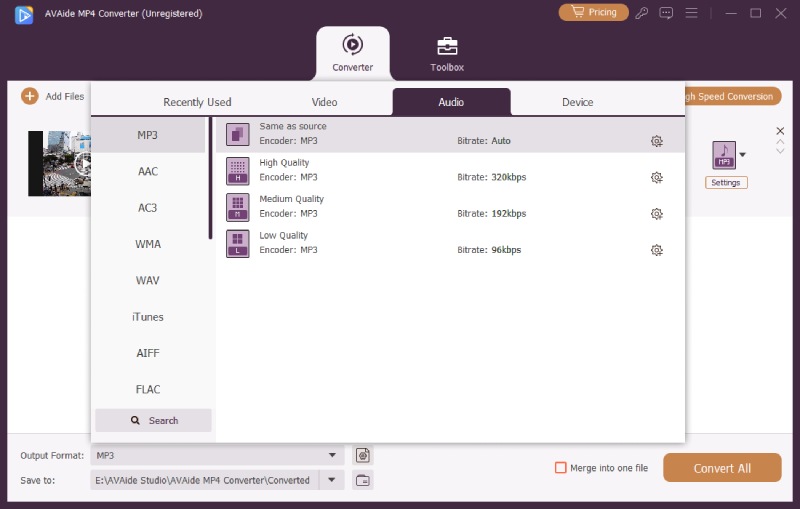
Trinn 3For å klippe lydvarigheten kan du klikke på Skjære -knappen på hovedgrensesnittet. Deretter bør du dra tidslinjen for å velge ønsket del i henhold til dine behov. Deretter klikker du Lagre for å lagre innstillingene.
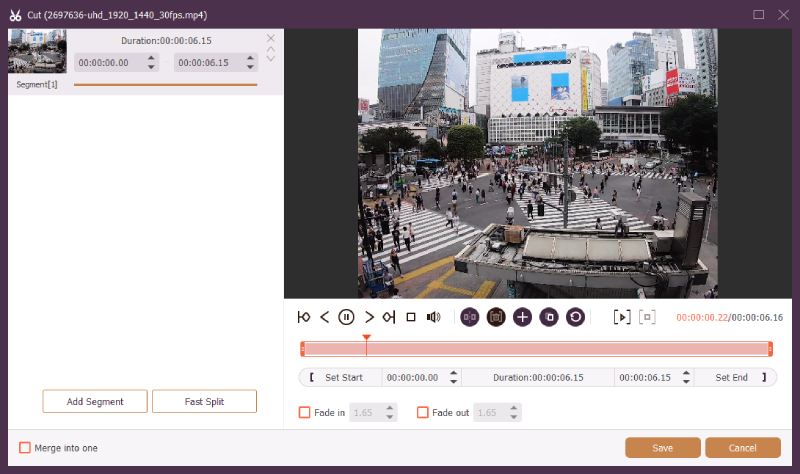
Trinn 4Til slutt bør du velge ønsket lagringsbane og klikke på Konverter alle knappen for å begynne å konvertere MP4 til MP3. Nå kan du spille av disse MP3-filene i bakgrunnen på mobilene dine.
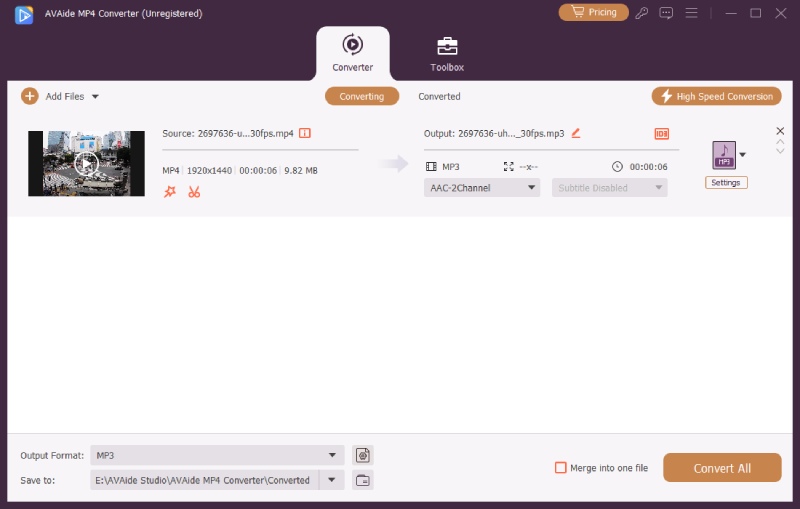
Del 2: Hvordan konvertere MP4 til MP3 gjennom iTunes på Mac
Hvis du ved et uhell lagrer alle sangene som er lastet ned av iTunes i MP4-format, kan du direkte bruke iTunes til å konvertere MP4 til MP3-format. Her er trinnene:
Trinn 1Åpne iTunes på Mac-en din, og du kan se de nedlastede MP4-videoene i spillelisten. Klikk på Preferanse knappen på hovedsiden og velg Generell preferanse alternativ. Klikk deretter på Importer innstillinger for å velge MP3-format med høy kvalitet. Etter det klikker du på OK for å lagre innstillingene.

Steg 2Gå tilbake til hovedgrensesnittet og klikk på Spillelister Meny. Du kan velge flere MP4-filer som du vil konvertere til MP3-format, og deretter høyreklikke med musen for å velge Lag MP3-versjon alternativ. De konverterte MP3-filene vil bli lagret i biblioteket.

Del 3: De 5 beste MP4 til MP3 Converter Online gratis
Etter å ha kjent de nevnte profesjonelle måtene, må du lure på hvordan du konverterer MP4 til MP3-format online gratis. Og her er de utvalgte 5 beste MP4 til MP3 online-konvertererne. Du kan lære om funksjonene, fordelene og ulempene i detalj i den følgende introduksjonen.
1. Konvertering

Det er en av de beste online MP4 til MP3-konvertererne. Den støtter import av MP4-videoer fra Dropbox, Google Drive og URL. Det gir også betalt versjon med større filopplasting.
- Gratisversjonen støtter også 500MB filer.
- Veldig enkel å bruke med et enkelt grensesnitt.
- Kan bare konvertere to filer samtidig.
- Begrenset til 10 minutters bruk uten å logge inn.
2. Zamzar

Zamzar er en allsidig online videokonverterer som støtter et bredt spekter av video- og lydformater. Uten å laste ned noen programvare kan du konvertere MP4 til MP3 innen 10 minutter.
- Støtter 1200+ filformater.
- Støtte import av URL og foreta en konvertering.
- Støtte bare ikke mer enn 150 MB filer.
3. CloudConvert

CoundConvert er også en kraftig online MP4 til MP4-omformer som støtter justering av de detaljerte parametrene til utdatafilene, som vil holde relativt høy kvalitet.
- Kunne trimme videovarigheten når du konverterer MP4 til MP3.
- Begrenset til 25 konverteringer per dag gratis.
2. FreeConvert

FreeConvert er en enkel å bruke online MP4 til MP3-konverter med tilpassede innstillinger. Den lar deg også legge til inn- eller uttoningseffekter til MP3-musikken.
- Gratisversjonen støtter 1 GB med filer, og den betalte versjonen støtter maksimalt 5 GB med videoer.
- Støtter import av video fra Dropbox, Google Drive og URL.
- Har annonser på gratisversjonen.
5. AnyConv

Det er en veldig enkel videokonverterer for å konvertere MP4 til MP3-format online gratis. Du trenger bare å laste opp MP4-videoene dine og velge MP3-formatet som skal eksporteres med ett klikk.
- Vil slette videoene dine om 1 time for å beskytte personvernet ditt.
- Har annonser.
- Ingen ekstra innstillinger og funksjoner.
| MP4 til MP3 online konverter | Kilder for opplasting av MP4-videoer | Batch-konvertering | Avanserte innstillinger | Gratisplangrenser |
| Konvertering | Lokalt, Google Drive, Dropbox, URL | Ja (flere) | Format, kvalitetsfiltre | Opptil 100 MB per fil, 10 konverteringer innen 24 timer. |
| Zamzar | Lokal, URL, skylagring | Grunnleggende gruppe (opptil 2 videoer) | Kun format | Opptil 50 MB per fil, 2 konverteringer innen 24 timer. |
| CloudConvert | Lokalt, Google Drive, Dropbox, URL | Ja | Videokvalitet, oppløsning, kodek | Opptil 25 konverteringer innen 24 timer. |
| FreeConvert | Lokalt, Google Drive, Dropbox, URL | Ja | Videobitrate, trim, kodekalternativer | Opptil 20 gratis konverteringsminutter per dag. |
| AnyConv | Kun lokalt | Ja | Ingen | Maks 100 MB per fil |


![]() AVAide Video Converter
AVAide Video Converter
Den mest omfattende mediekonvertereren for å konvertere video og lyd uten kvalitetstap.
Del 4: Vanlige spørsmål om konvertering av MP4 til MP3-format
1. Hvorfor er musikken i iTunes lastet ned i MP4-format?
Det er fordi du kan laste ned MV med sangene sammen. Men du kan enkelt bruke den innebygde MP4 til MP3-konverteren for å fikse dette problemet.
2. Kan jeg konvertere MP4-videoer til MP3-filer på min iPhone?
Ja det kan du. Du kan søke etter MP4 til MP3-konvertererne på App Store. Video til MP3-appen er en god en for nybegynnere på grunn av dens enkle betjening.
3. Hvordan konvertere MP4 til MP3-format gjennom VLC Media Player?
Klikk på Fil-menyen på verktøylinjen og velg Konverter/Strøm alternativ. Deretter kan du legge til de ønskede MP4-videoene i den. Etter det bør du velge Lyd-MP3 format i Profil Meny. Til slutt klikker du på Lagre som fil knappen for å begynne å konvertere MP4 til MP3.
MP3 er mer praktisk enn MP4-formatet når du bare vil spille av lyden i bakgrunnen på mobilen din. Denne artikkelen har introdusert de 8 beste metodene for å hjelpe deg med å konvertere MP4-videoer til MP3-filer. Du kan velge en profesjonell videokonverterer for å få MP3-filer av høy kvalitet, og du kan også bruke online. MP4 til MP3 omformere. Legg gjerne igjen dine kommentarer og råd nedenfor.
En multifunksjonell MP4-omformer for å konvertere alle videoformater til MP4 med høy utskriftskvalitet.
Konverter til MP3
- Konverter MP4 til MP3
- Konverter MOV til MP3
- Konverter AVI til MP3
- Konverter WMV til MP3
- Konverter AAC til MP3
- Konverter FLV til MP3
- Konverter CAF til MP3
- Konverter AMR til MP3
- Konverter OGG til MP3
- Konverter MKV til MP3
- Konverter FLAC til MP3
- Konverter AIFF til MP3
- Konverter APE til MP3
- Konverter M4V til MP3
- Konverter VOB til MP3
- Konverter MPEG til MP3
- Konverter MTS/M2TS til MP3
- Konverter SWF til MP3
- Konverter DivX til MP3
- Konverter AC3 til MP3
- Konverter WAV til MP3
- Konverter WebM til MP3
- Konverter WMA til MP3



 Sikker nedlasting
Sikker nedlasting


